不少网友问win10怎么重装win7,很多的win10系统用户升级win10系统后又想装回win7但是又不知道怎么重装win7,现在小白小编就教大家win10怎么重装win7。下面是win10重装win7的详细教程。
win10怎么重装win7系统教程:
1、在小白系统官网下载好小白系统重装软件后打开,待其自动检测好电脑系统环境后出现如下图“选择系统”按钮点击进入;
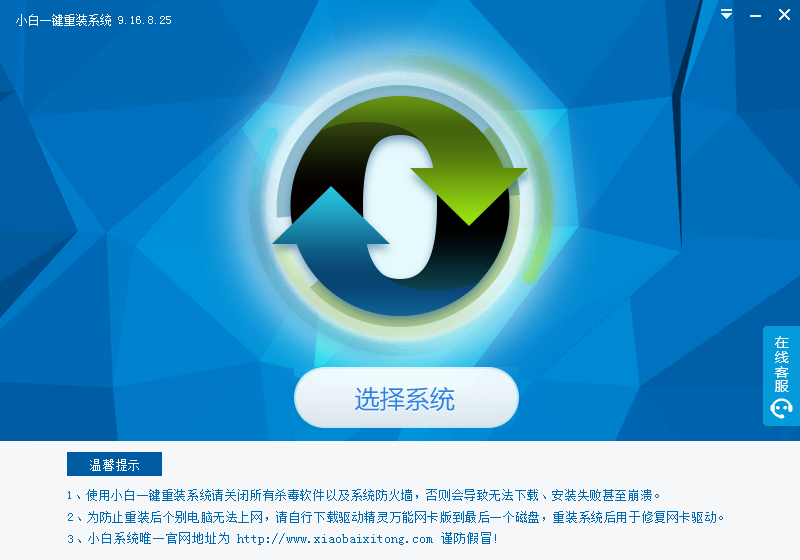
win10怎么重装win7教程(图1)
2、出现系统列表后,这里左上角会提示最适宜你电脑配置的系统,如你有其它个人的装机需要也可以根据自己的需求选择列表上的任意一款系统,点击“立即安装”进入下一步;
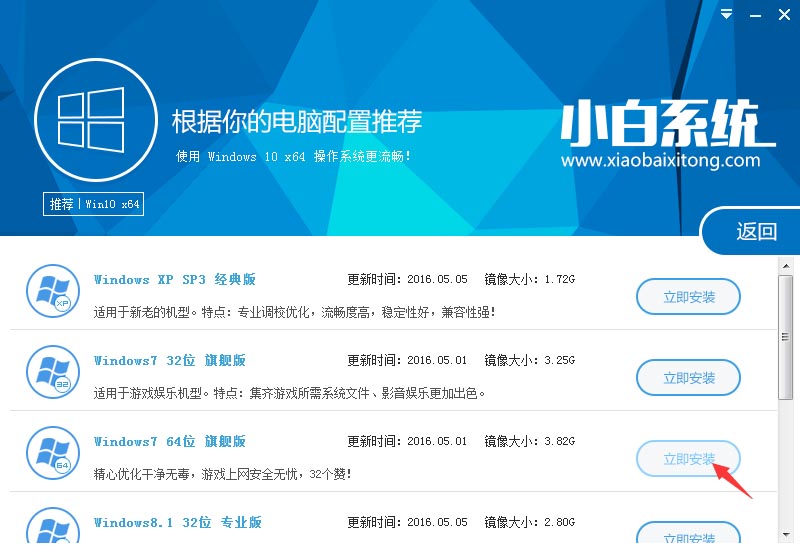
win10怎么重装win7教程(图2)
如果打开列表出现如下图显示锁定状态只允许部分win10系统等可安装的情况,说明你的电脑是UEFI+GPT格式只能安装win10系统,如需要安装xp/win7则自行改用装机吧U盘工具进入PE下格式化C盘并重建主引导记录为MBR格式后再安装;
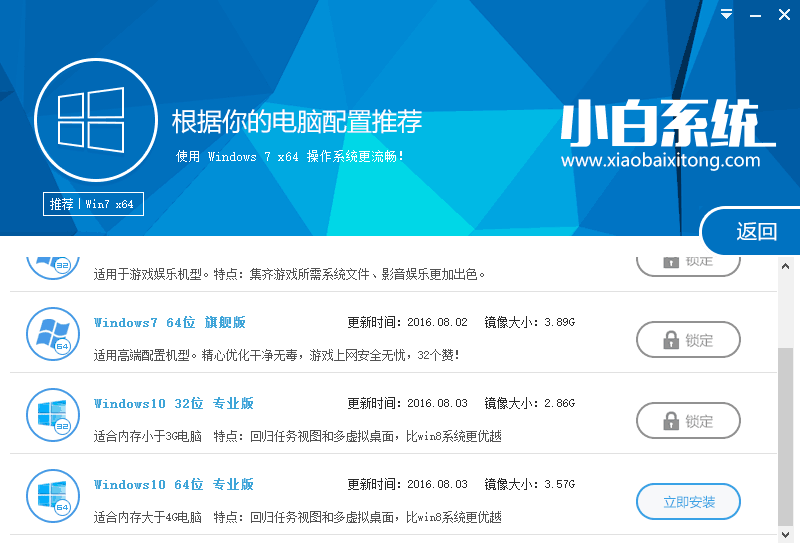
win10怎么重装win7教程(图3)
3、然后接下来就是系统文件下载环节,小白系统内置高速下载引擎,下载速度可以直接和用户的实际带宽挂钩,即带宽多大小白速度就有多少;
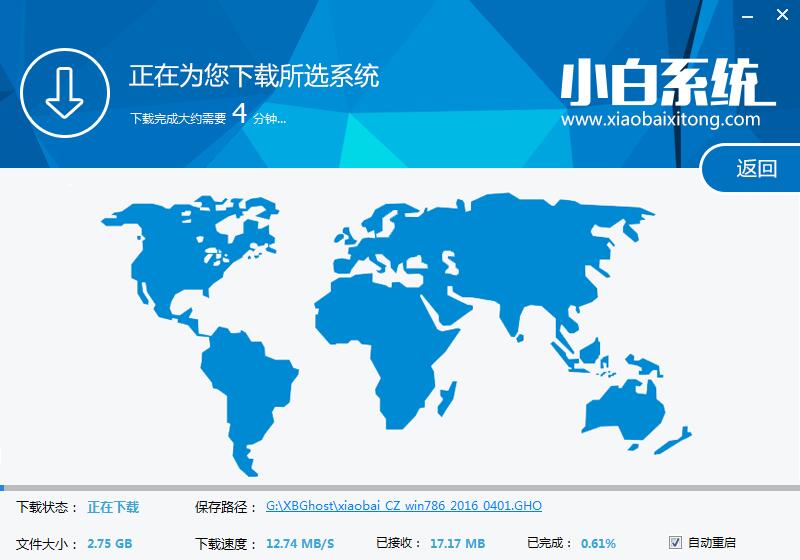
win10怎么重装win7(图4)
4、待小白系统下载正常后将弹出关于软件信息以及C盘文件的备份,没有特殊情况的话大家按照默认勾选让它自动备份好就行了
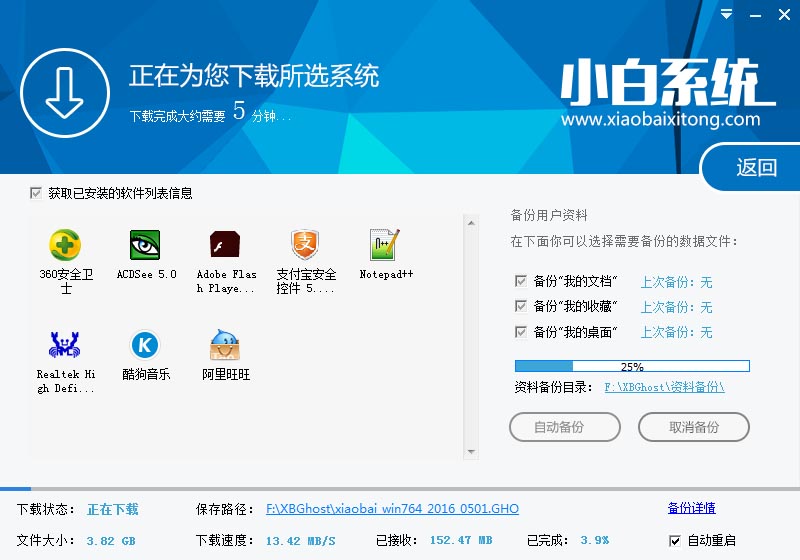
win10怎么重装win7教程(图5)
5、系统文件下载完毕后弹出如下图的倒计时重启界面,点击“立即重启”则可以立即重启安装系统,接下来的操作无需且请勿做任何操作,电脑全自动安装好系统文件、驱动程序以及自动激活系统,坐等系统安装完毕即可直接使用!

win10怎么重装win7教程(图6)
现在大家都知道win10怎么重装win7了吧,方法就是那么简单,使用小白一键重装软件想怎么换系统就怎么换!